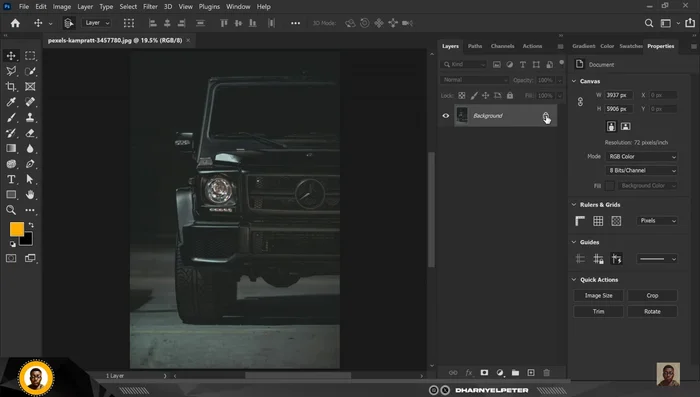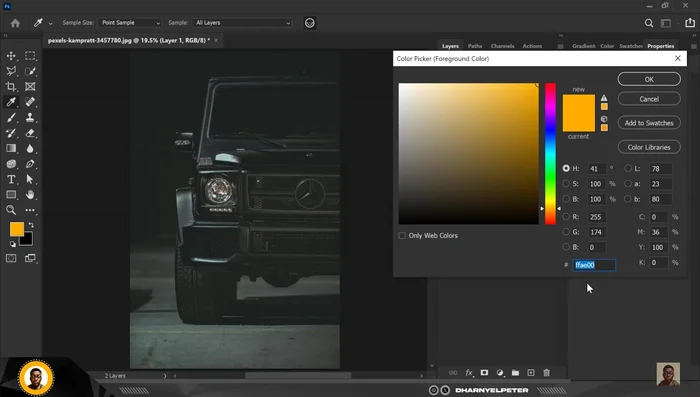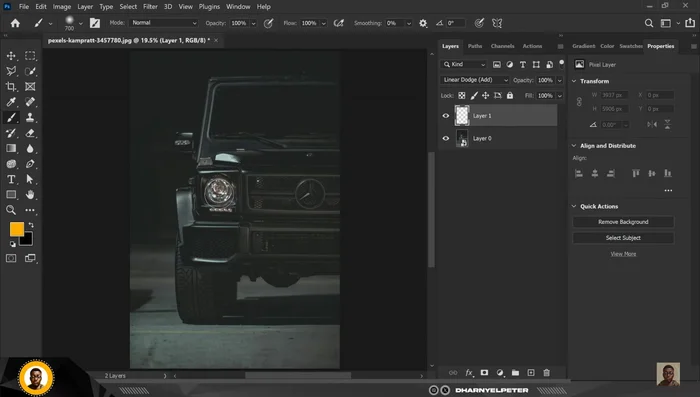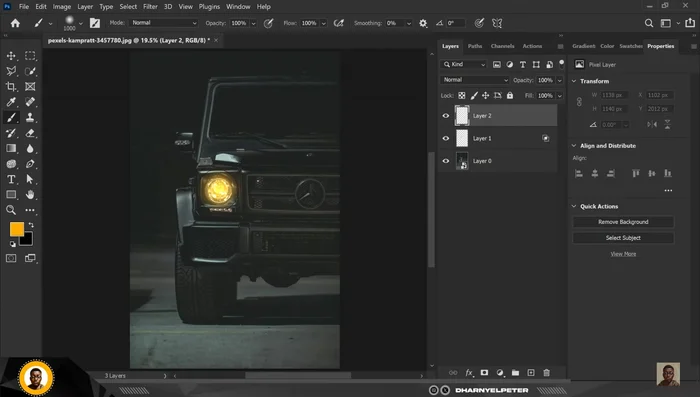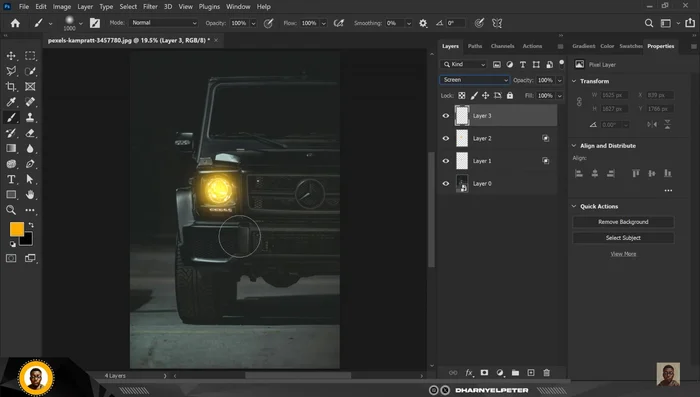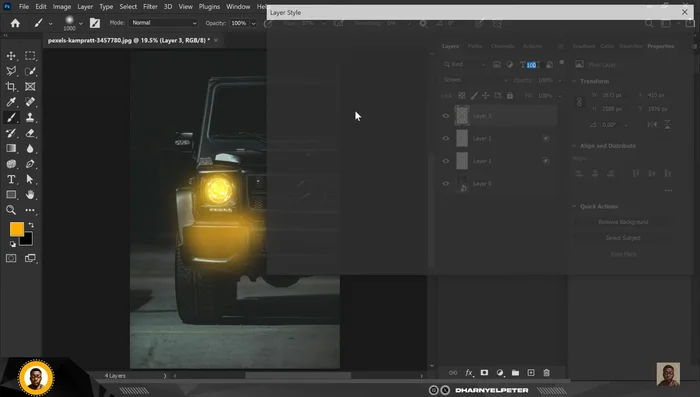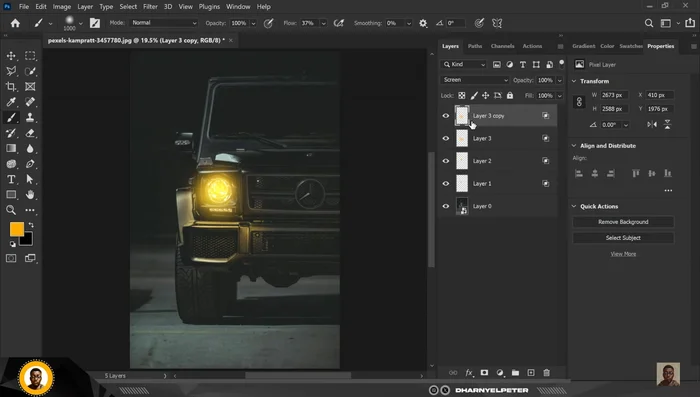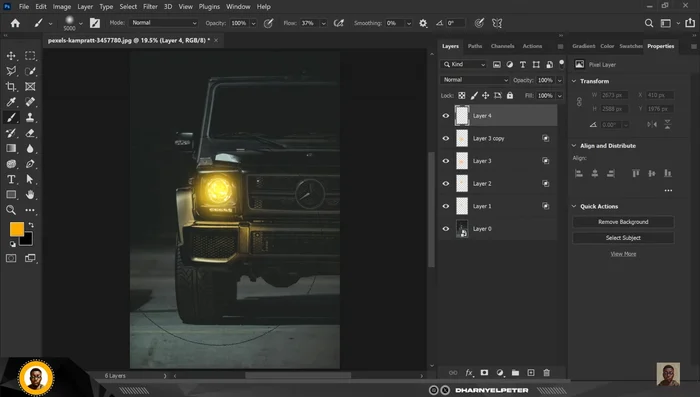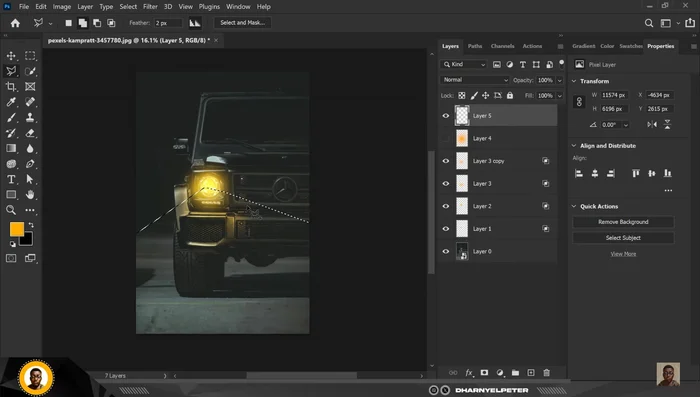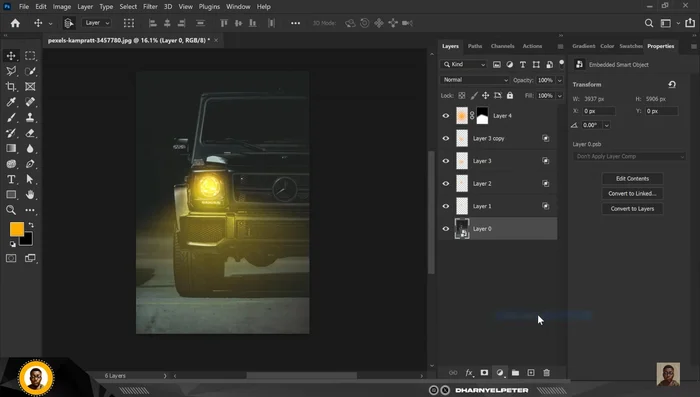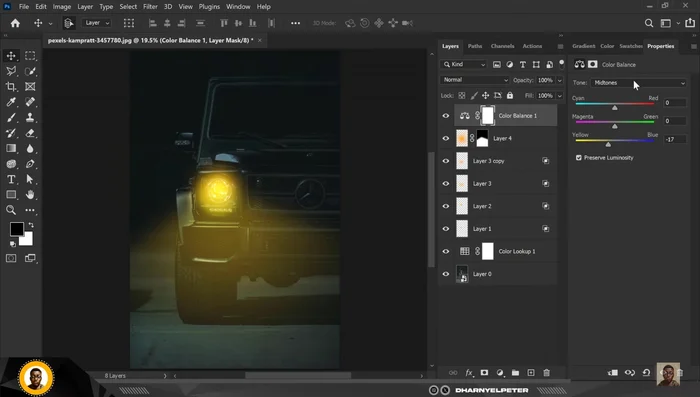Impara a creare luci realistiche in Photoshop con questa guida completa! Dalle basi all'illuminazione avanzata, scopri tecniche professionali per trasformare le tue immagini. Esplora strumenti come le modalità di fusione, i pennelli e le regolazioni per ottenere risultati incredibili. Che tu sia un principiante o un esperto, questa guida ti insegnerà a padroneggiare l'arte dell'illuminazione digitale. Preparati a dare vita alle tue immagini!
Istruzioni Passo dopo Passo
-
Preparazione dell'immagine
- Importa l'immagine (disponibile nella descrizione del video). Convertila in oggetto avanzato per evitare la pixelatura durante il ridimensionamento.

Preparazione dell'immagine -
Creazione della luce principale
- Crea un nuovo livello. Utilizza un colore chiaro (# codice colore indicato nel video) e imposta la modalità di fusione su "Schermatura lineare".
- Con un pennello morbido e rotondo (opacità e flusso al 100%), applica la luce con un singolo click. Utilizza lo strumento "Dodge" (lineare) per illuminare ulteriormente le aree.


Creazione della luce principale -
Aggiunta di una seconda luce
- Crea un altro nuovo livello. Usa lo stesso pennello, ma aumenta le dimensioni. Imposta la modalità di fusione su "Schermo". Applica la luce con un singolo click. Deseleziona "Livello forme trasparenza" nelle opzioni di fusione.

Aggiunta di una seconda luce -
Creazione dei riflessi
- Crea un terzo livello. Imposta la modalità di fusione su "Aggiungi punto lineare" o "Schermo" per creare il riflesso della luce. Dipingi il riflesso sulla carrozzeria dell'auto.
- Utilizza il comando "Blend If" nelle opzioni di fusione per creare una transizione graduale tra la luce e l'auto. Tieni premuto Alt mentre trascini i cursori per un risultato bilanciato.
- Duplica i livelli di luce per intensificare l'effetto.



Creazione dei riflessi -
Aggiunta della rifrazione
- Crea un nuovo livello per la rifrazione. Con un pennello grande (flusso al 100%), applica un singolo click. Imposta la modalità di fusione su "Scherma lineare + aggiungi". Riduci l'opacità se necessario.
- Utilizza lo strumento lazo per selezionare l'area interessata dalla rifrazione. Crea una maschera di livello per applicare la selezione. Regola la piuma della maschera per una transizione più morbida.


Aggiunta della rifrazione -
Correzione del colore
- Aggiusta il colore con un livello di regolazione "Ricerca colore". Scegli un preset adatto all'atmosfera notturna. Regola l'opacità per un effetto bilanciato.
- Utilizza un livello di regolazione "Bilanciamento colore" per affinare i colori. Aggiungi giallo alle luci, blu alle ombre e tocchi di rosso e giallo per i dettagli.


Correzione del colore -
Modifica della direzione della luce
- Per cambiare la direzione della luce, elimina la maschera di livello e ridisegna la selezione con lo strumento lazo, creando una nuova maschera.

Modifica della direzione della luce
Tips
- Convertire l'immagine in oggetto avanzato previene la pixelatura durante la modifica.
- Un singolo click con il pennello per ogni livello di luce crea un effetto più naturale.
- Regola l'opacità dei livelli per un controllo preciso sull'intensità della luce.
- Utilizza il comando "Blend If" per creare transizioni graduali e realistiche tra la luce e l'oggetto.
- La maschera di livello permette un controllo preciso sull'applicazione della luce.
Common Mistakes to Avoid
1. Illuminazione Piatta e Senza Contrasti
Motivo: Utilizzo di un solo colore di luce senza ombre o riflessi, creando un'immagine piatta e poco realistica.
Soluzione: Aggiungere ombre, riflessi e luci di riempimento per creare profondità e tridimensionalità.
2. Sorgenti Luminose Non Coerenti
Motivo: La direzione e l'intensità della luce non sono realistiche o non sono coerenti tra loro, creando un'illuminazione confusa e poco credibile.
Soluzione: Definire attentamente la posizione e le caratteristiche delle sorgenti luminose, assicurandosi che le ombre e i riflessi siano coerenti con esse.
FAQs
Quali strumenti di Photoshop sono più importanti per creare luci realistiche?
I più importanti sono lo strumento Pennello, il Pennello sfumino, le modalità di fusione (Sopraggiungi, Luce soffusa, Luce intensa, ecc.), i livelli di regolazione (Curve, Livelli, Luminosità/Contrasto) e le maschere di livello per un controllo preciso della luce.
Come posso creare un effetto di luce naturale realistico?
Osserva attentamente le foto di riferimento con illuminazione naturale. Utilizza pennelli morbidi con bassa opacità per simulare la graduale diffusione della luce. Gioca con le ombre e le alte luci, ricordando che la luce naturale raramente è uniforme.